GENSO Maker(测试版)操作手册

GENSO Maker(测试版)操作手册
※在测试公开期间内可能无提前告知地更改操作方式。也许会出现存储数据的互换性无法兼容的情况,请您知晓。
※测试版中编辑的LAND数据无法转移到正式版。
※即使您未持有LAND,您也可以体验测试版。
【运行环境】
■游戏环境:PC(Windows、Mac) ※Windows10以上
■浏览器:Google Chrome
※Edge、Safari等也可以运行,但由于容易发生延迟等问题,因此我们推荐您使用Google Chrome。
■支持语言:英语、繁体中文、日语
■对象:只要满足上述游戏环境的用户,任何人都可以参与和体验!
【游玩范围】
・可以切换4种Trial Map(测试版专用)的功能
・可以自由地在各Trial Map内使用物件设置的功能
・可以设定在Trial Map内播放的BGM的功能
・拍摄快照
※所有数据都是测试版专用,它们不会转移到正式版。
※在测试版中无法导入NFT。
【关于语言】
您可以在「选项」中选择「变更使用语言」后点击「确定」来变更显示语言。
可选语言目前有:「英语」、「繁体中文」和「日语」。
※为了可以正常显示内容,请您切换“繁体中文”后重新启动浏览器
【关于保存数据】
您可以在任何时候保存和读取编辑LAND的数据。
保存数据将存储在您的PC的「下载」档夹中, 即使有多个保存的数据,也可以在加载时选择要读取的数据。
【基本操作】
WASD键:将相机向前后左右移动
EQ键:将相机上升或下降
这种相机移动不是从地面平行,而是根据目前相机的视角进行。
鼠标滚轮:放大或缩小画面
R键:重置相机并返回到LAND的初始位置
G键:删除在画面下方显示的指南
在鼠标右键拖动并移动鼠标:相机角度操作
※以上是初始状态的操作。在选项中,您可以更改相机灵敏度、相机操作方向和键盘配置。
【画面说明】
■配置确认模式
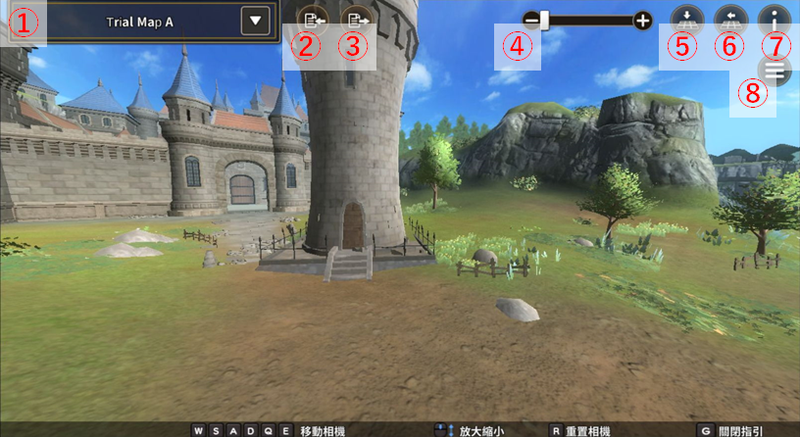
这是用来确认配置的物件和LAND状态的模式。
①LAND切换
切换将要编辑的LAND。
②载入快捷方式
读取已保存的LAND编辑数据。
请确保选择「当前正在编辑的LAND」的保存数据。
※保存数据名称包含了编辑LAND的名称。
如果在与保存的LAND不同的LAND上进行读取,数据可能无法按照预期的位置配置。
请不要直接编辑导出的保存数据,这可能导致保存数据的损坏。
③保存快捷方式
保存LAND的编辑数据。
保存数据将保存在「下载」档夹中,包含「当前正在编辑的LAND」的数据。
④缩放条
可以放大或缩小画面。
⑤改变相机(正上方)
点击一次,从正上方查看LAND,再点击一次,相机会返回到LAND的初始位置。
⑥改变相机(侧面)
点击一次,相机将移动到地面的高度,再点击一次,相机将返回到LAND的初始位置。
⑦公告
这会打开一个新的浏览器标签,显示GENSO Maker的最新信息页面。
⑧菜单按钮
配置:模式切换为配置模式
提交审査:这是一个申请LAND公开审查的按钮。在Test Version无法使用。
快照:可以拍摄LAND的快照,并保存在PC的下载档夹中。
※您可以通过点击LOGO来选择是否在快照中插入元素骑士的LOGO。
※可以使用相机重置来恢复相机的倾斜。
保存/加载:可以保存和读取LAND的编辑数据。操作方式与快捷方式相同。
选项:可以更改「语言切换」、「相机设定」和「键盘配置」。
■配置模式:物件未选择时

这是进行物件配置的模式。
当您没有选择任何物件时,会出现上述的画面。
①配置数量・容量按钮
您可以检查已配置的物件列表以及它们各自的容量。
在测试版中,配置数量和配置容量没有上限,因此全部都显示为「???」。
・每种物件可以配置100个。
・配置的物件数量增加,可能导致操作变得缓慢。
②设定按钮
您可以设定当进入LAND时的设定。
禁止进入设定:指定角色无法行走的区域。
※测试版中无法进入LAND,所以无法使用此功能。
BGM设定:设定进入LAND时或设置时播放的BGM。
※在测试版中,您可以设置播放设置时的BGM。
③返回按钮
离开配置模式,回到配置确认模式。
④物件列表
显示您拥有的物件列表。
⑤配置的物件
点击已配置的物件可以进行物件的编辑。
当物件重叠或由于物件大小的原因,可能难以进行选择。
■配置模式:物件选择时
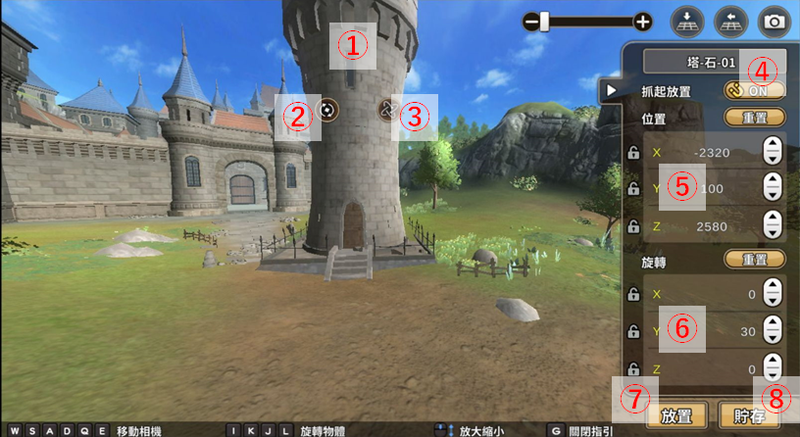
当您点击物件列表或在配置模式中配置的物件时,将显示此画面。
在此模式下,您可以自由地旋转和移动物件。
【关于物件的配置】
从物件列表中选择物件后,物件将显示在「您现在看到的方向的地面上方」。
因此,如果您的相机已经镶嵌在地面中,或者您正在仰望天空,或者相机焦点在远处,或者物件可能会出现在您不打算显示的地方,您可能根本无法配置物件。
此外,您不能直接在LAND的编辑区域之外配置物件(您可以在其他地方配置物件后移动)。
在测试版中,地面的地方为编辑区域。
※即使在实际有地面的地方,您也无法直接在极高/低的位置配置物件。
① 物件
您可以通过拖动鼠标来移动物件。
此移动可由④的「对齐位置」和⑤的「物件位置」的设定限制。
② 垂直轴固定旋转按钮
③ 自由旋转按钮
点击并拖动这两个按钮中的任何一个都可以旋转物件。
②是固定轴旋转,③是自由旋转。
此移动可以由④的「对齐位置」和⑥的「旋转」的设定限制。
如果④的「对齐位置」设置为ON,物件只能在确定的角度旋转,需要大幅度移动鼠标。
如果对齐位置设置为OFF,可以精确地旋转物件。
④ 对齐位置
这是一种辅助物件配置的模式,可以在一定单位进行物件的旋转和移动。
默认设置为ON,您可以点击来切换ON/OFF。
⑤ 物件位置
显示物件的位置坐标。
X和Z表示横向,Y表示纵向。
您可以使用箭头来改变这些数字,也可以直接输入。
此外,点击钥匙图示可以固定任意坐标数值。
(例如,固定Y以在不改变高度的情况下进行平行移动等)
按下重置按钮,可以将物件的位置恢复到选择前的配置状态。
⑥ 旋转按钮
显示物件的旋转角度数字。
输入方式与「物件位置」相同,也可以直接输入角度。
按下重置按钮,可以将物件的角度恢复为0。
⑦ 配置
将选定的物件配置在当前位置。
⑧ 收纳
将选定的物件收纳。
【GENSO Maker(测试版)注意事项】
・在测试版中,我们无法进行配置数据的恢复等操作。请在使用过程中定期自行保存配置数据。
・如果进行浏览器的缓存清除,配置的物件数据可能会被初始化。在进行浏览器的缓存清除时,请先保存数据。
・在Google Chrome中,如果进行「Cookie和其他网站数据」的「删除数据」操作,所有的地图都将恢复到初始的无配置状态。
・随着物件配置数量的增加,根据您的使用环境,运行可能变得非常缓慢,请您谅解。
・编辑保存数据内容或在未保存数据的地图上读取数据可能导致数据损坏,请注意。
测试版本的操作方式和数据类型是暂定的,未来可能会进行调整或更改。 正式版本也正在准备大幅更新。
我们期待您的建议和反馈!
意见&建议 : https://genso.game/zh-cn/contact/
◆ 元素騎士Online -META WORLD- 社区
Official Site : https://genso.game/
Twitter : https://twitter.com/genso_meta
Discord : https://discord.gg/gensometaverse
LINE : https://lin.ee/fRx2vvE
Telegram(English) : https://t.me/gensometamain
Telegram(Chinese) : https://t.me/gensometazw
Telegram(Japanese) : https://t.me/gensometajpn
YouTube:https://www.youtube.com/channel/UCMi4wGMEWgC9VVps8d_NLDA

